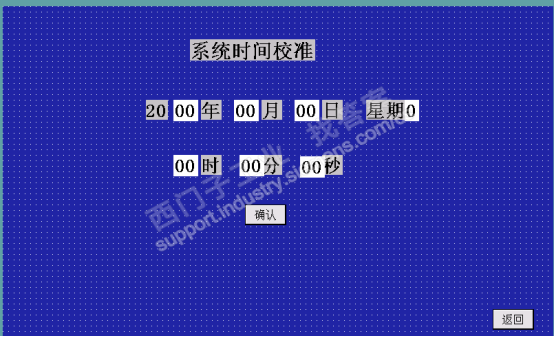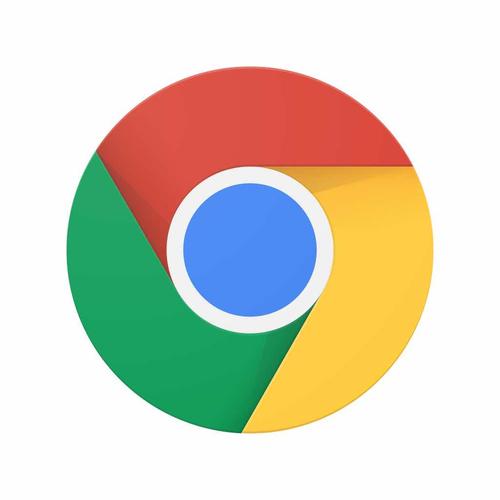1.背景介绍
作为一名资深的系统管理员,我经常需要在Linux服务器上安装和配置各种软件。最近,我遇到了一个挑战:在Linux命令行下创建一个Oracle用户。在这篇文章中,我将分享我的亲身体验和操作步骤。
2.准备工作
在开始之前,我们需要确保已经安装了Oracle数据库,并且具有管理员权限。此外,我们还需要打开终端窗口并使用root用户登录。
3.创建组
首先linux学习,我们需要创建一个新的组来管理Oracle用户。在命令行中输入以下命令:
sudo groupadd oracle
这将创建一个名为oracle的新组。
4.创建用户
接下来,我们需要创建一个新的Oracle用户。在命令行中输入以下命令:
sudo useradd -m-g oracle -s/bin/bash oracle
这将创建一个名为oracle的新用户linux 创建oracle用户,并将其分配给oracle组。
5.设置密码
现在,我们需要为Oracle用户设置密码。在命令行中输入以下命令:
sudo passwd oracle
按照提示输入新密码并确认。
6.修改权限
为了使Oracle用户能够正常工作,我们需要修改一些目录的权限。在命令行中输入以下命令:
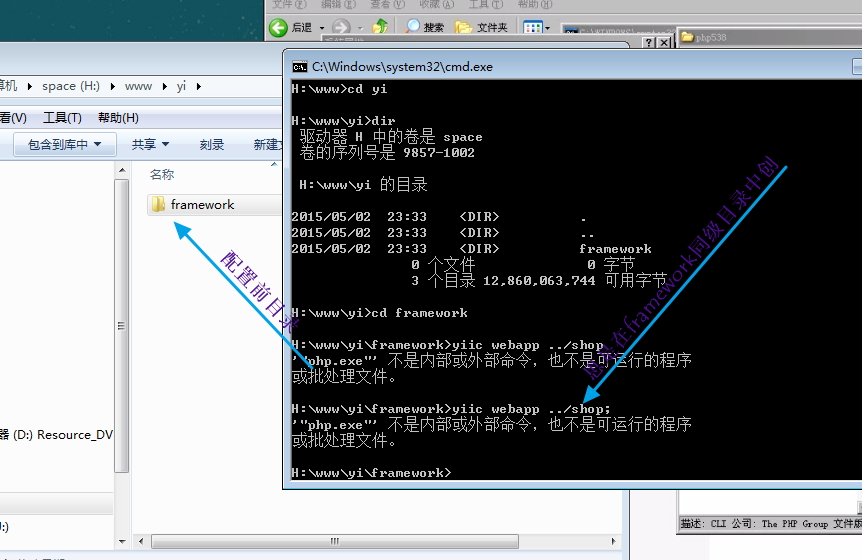
sudo chown -R oracle:oracle /opt/oracle sudo chmod -R 755 /opt/oracle
这将将/opt/oracle目录的所有者设置为oracle用户,并将权限设置为755。
7.配置环境变量
为了使Oracle用户能够正常访问Oracle数据库,我们需要配置一些环境变量。在命令行中输入以下命令:
sudo su - oracle vi ~/.bash_profile
在打开的文件中添加以下内容:
export ORACLE_HOME=/opt/oracle export PATH=$ORACLE_HOME/bin:$PATH export LD_LIBRARY_PATH=$ORACLE_HOME/lib:$LD_LIBRARY_PATH
保存并退出文件。
8.生效环境变量
为了使新的环境变量生效红旗linux6.0教程,我们需要重新加载bash配置文件。在命令行中输入以下命令:
source ~/.bash_profile
9.测试
现在,我们可以测试一下新创建的Oracle用户是否可以正常工作。在命令行中输入以下命令:
sqlplus / as sysdba
如果成功登录到Oracle数据库控制台,则说明我们成功创建了Oracle用户。
10.总结
通过这篇文章,我分享了使用Linux命令行创建Oracle用户的亲身体验。从创建组、创建用户、设置密码linux 创建oracle用户,到修改权限、配置环境变量和测试登录,每个步骤都是必要且重要的。希望这篇文章对那些需要在Linux下创建Oracle用户的人有所帮助。
以上就是我创建Oracle用户的亲身体验,希望能对你有所帮助。如果你有任何问题或建议,请随时与我交流。
本文原创地址:https://www.linuxprobe.com/lmlhxcjoyh.html编辑:刘遄,审核员:暂无